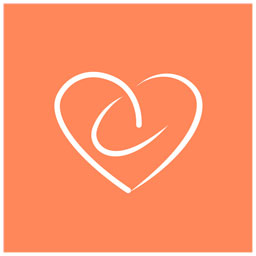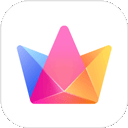Win7系统瘦身秘籍:轻松释放电脑空间
作者:佚名 来源:未知 时间:2025-05-03

随着我们使用电脑的时间增长,Windows 7系统往往会逐渐变得臃肿,不仅占用大量的硬盘空间,还可能拖慢系统运行速度。不过,不用担心,通过一系列简单的操作,我们可以有效地给Win7系统瘦身,让它重新焕发生机。接下来,我将详细介绍如何给Win7系统进行瘦身,让你的电脑运行更加流畅。
一、磁盘清理:清理无用文件
首先,我们可以使用Win7自带的磁盘清理工具来删除系统中的临时文件、系统日志文件、回收站文件等无用数据。
1. 打开磁盘清理工具:点击“开始”菜单,选择“所有程序”,找到并点击“附件”,然后选择“系统工具”,点击“磁盘清理”。
2. 选择要清理的磁盘:通常会选择系统盘(一般是C盘),点击“确定”后,系统会扫描该磁盘上的无用文件。
3. 选择要删除的文件:扫描完成后,磁盘清理工具会列出可以删除的文件类型,包括“临时文件”、“回收站文件”、“系统文件”等。勾选你希望删除的文件类型,然后点击“确定”。
4. 确认删除:系统会弹出一个确认框,提示你删除这些文件将释放多少空间。确认无误后,点击“删除文件”即可。
二、关闭系统还原:释放硬盘空间
系统还原是Win7的一个功能,它会在系统出现问题时恢复到之前的状态。然而,这个功能会占用大量的硬盘空间。如果你对系统的稳定性有信心,或者经常进行系统备份,可以考虑关闭系统还原来释放空间。
1. 打开系统属性:右键点击“计算机”,选择“属性”,然后点击左侧的“系统保护”。
2. 配置系统保护:在系统保护选项卡中,选择要关闭系统还原的磁盘(通常是C盘),然后点击“配置”。
3. 关闭系统还原:在还原设置下,选择“关闭系统保护”,然后点击“应用”和“确定”。
注意:关闭系统还原后,你将无法再使用这个功能来恢复系统。因此,在关闭之前,请确保你已经有其他备份和恢复方案。
三、删除不必要的程序和文件
随着时间的推移,我们可能会在系统中安装很多不必要的程序和文件,这些都会占用宝贵的硬盘空间。因此,定期清理这些无用程序和文件是瘦身的重要步骤。
1. 打开控制面板:点击“开始”菜单,选择“控制面板”。
2. 卸载程序:在控制面板中,找到并点击“程序和功能”,然后你可以看到系统中安装的所有程序。
3. 卸载不必要的程序:从列表中选择你不再需要的程序,右键点击它,然后选择“卸载”。按照屏幕上的提示完成卸载过程。
4. 删除用户文件:除了程序文件外,还可以检查你的用户文件夹(通常是C:\Users\你的用户名),删除不再需要的文档、图片、音乐和视频等文件。
四、禁用休眠功能:释放更多空间
休眠功能是Win7的一个实用功能,它允许你在关闭电脑时保存当前状态,并在下次开机时快速恢复到该状态。然而,这个功能会占用与你的物理内存大小相等的磁盘空间。如果你不需要这个功能,可以禁用它来释放空间。
1. 打开命令提示符:点击“开始”菜单,在搜索框中输入“cmd”,然后右键点击“cmd.exe”,选择“以管理员身份运行”。
2. 禁用休眠:在命令提示符窗口中,输入`powercfg -hibernate off`,然后按回车键。系统会立即禁用休眠功能,并释放相应的磁盘空间。
五、压缩文件和文件夹:进一步节省空间
如果某些文件和文件夹不再频繁访问,但你又不想删除它们,可以考虑将它们压缩以节省空间。
1. 找到要压缩的文件或文件夹:在文件资源管理器中,导航到你要压缩的文件或文件夹。
2. 压缩文件或文件夹:右键点击该文件或文件夹,选择“属性”。在属性窗口中,点击“高级”按钮。在高级属性窗口中,勾选“压缩内容以节省磁盘空间”,然后点击“确定”。系统会提示你确认是否要压缩该文件或文件夹,点击“确定”即可。
六、清理系统更新文件
Windows Update会定期下载和安装更新来保持系统的安全和稳定。然而,这些更新文件在安装后往往会保留在系统中,占用大量空间。你可以通过磁盘清理工具来删除这些不再需要的更新文件。
1. 打开磁盘清理工具:按照前面的步骤打开磁盘清理工具。
2. 选择“清理系统文件”:在磁盘清理窗口中,点击左下角的“清理系统文件”。系统会再次扫描磁盘上的无用文件。
3. 选择“Windows更新清理”:扫描完成后,在列出的文件类型中,找到并勾选“Windows更新清理”。然后,点击“确定”并确认删除。
七、使用第三方工具进行深度清理
除了上述方法外,你还可以使用第三方工具来进行更深度的系统清理。这些工具通常会提供更强大的清理功能,包括注册表清理、软件卸载、启动项管理等。
1. 选择合适的第三方工具:在网上搜索并下载一款信誉良好的第三方系统清理工具,如CCleaner、360安全卫士等。
2. 运行清理工具:安装并运行你选择的清理工具,按照屏幕上的提示进行扫描和清理。
3. 定期使用:建议定期(如每周或每月)使用这些工具来保持系统的清洁和高效。
总结
通过上述步骤,你可以有效地给Win7系统进行瘦身,释放宝贵的硬盘空间,并提高系统的运行效率。记住,定期清理和维护是保持系统健康的关键。希望这篇文章能帮助你轻松给Win7系统瘦身,让你的电脑运行更加流畅!